Fotoğrafları Android'den iPhone'a Aktarma
Bilmek istiyor Android'den iPhone'a fotoğraf nasıl aktarılır? O halde doğru yere geldiniz!
Android'den iPhone'a geçmek üzeresiniz ve tüm fotoğraf anılarınızı yanınızda taşımak mı istiyorsunuz?
Bunun bir zorluk olduğunu düşünebilirsiniz, ancak gerçek şu ki, fotoğrafları Android'den iPhone'a aktarmak basit bir işlemdir.
Yakın zamanda satın alınmış veya yakın zamanda restore edilmiş bir iPhone'a sahip olanlar için, Android için "iOS'a Taşı" uygulaması mükemmel bir seçenektir. B planı olarak her zaman iCloud'a başvurabilir ve ona Android cihazınızın tarayıcısından erişebilirsiniz.
Ve eğer daha geleneksel yöntemleri tercih eden biriyseniz, bilgisayar kullanarak eski güzel sürükle ve bırak işlemlerine her zaman güvenebilirsiniz.
Fotoğrafları Android'den iPhone'a nasıl aktarırım?
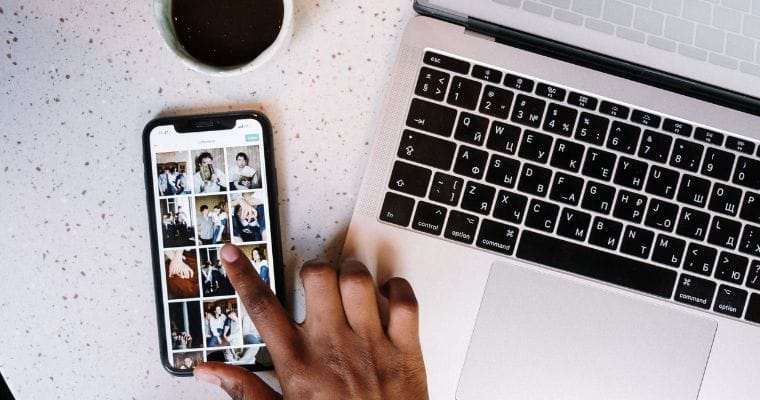
Bu eğitimde, fotoğraflarınızı Android'den iPhone'a basit ve etkili bir şekilde aktarmanız için üç teknik sunacağız.
Bunu yapmanın en popüler yollarından biri Apple'ın iOS'a Taşı uygulamasını kullanmaktır. Ancak dikkate alınması gereken bir detay var.
Bunun ön koşulu, iPhone'unuzun yepyeni olması veya orijinal fabrika ayarlarına döndürülmüş olmasıdır.
iOS'a taşı
Görüntülerinizi aktarmak için iOS'a Taşı'yı kullanma:
- Yeni iPhone'unuzu kurmaya başlayın ve Wi-Fi'ye bağlayın.
- Hızlı Başlangıç ekranı göründüğünde Manuel olarak yapılandır öğesine tıklayın.
- Uygulamalar ve Veriler menüsünde Android'den veri taşı'yı seçin.
- Ardından Android cihazınıza Move to iOS uygulamasını indirip başlatın.
- Kullanım koşullarını okuyup kabul edin ve ardından uygulamanın gerekli bilgilere erişmesine izin verin.
- iOS'a taşıma, iki cihaz arasında geçici bir Wi-Fi bağlantısı kuracaktır. iPhone’unuzda görünecek kodu girin.
- Cihazlarınız bağlıyken, taşımak istediğiniz diğer verilere ek olarak aktarılacak öğeler listesinden Fotoğraf Kitaplığı veya Film Rulosu'nu seçin.
- Aktarımı başlatmak için Devam'ı tıklayın.
- İşlem sırasında ilerleme çubuğunu kullanarak süreci takip edebileceksiniz.
- İşiniz bittiğinde Bitti düğmesine basın ve iPhone'unuzun kurulumunu tamamlayın.
- Her şey hazır olduğunda, Android'den aktarılan tüm görsellerinizi kontrol etmek için iPhone'unuzdaki Fotoğraflar uygulamasına erişin.
iCloud'da
Android cihazlar için özel bir iCloud uygulaması olmasa da, iCloud'a telefonunuzdaki bir tarayıcı aracılığıyla kolayca erişebilirsiniz. Birkaç basit adımla fotoğraflarınızı buluta yükleyebilirsiniz.
Bunu iCloud'u kullanarak nasıl yapacağınız aşağıda açıklanmıştır:
- Android akıllı telefonunuzda tercih ettiğiniz tarayıcıyı açın ve iCloud web sitesine erişin. Apple Kimliği bilgilerinizle giriş yapın.
- Giriş yaptıktan sonra Fotoğraflar seçeneğini seçin.
- Fotoğraf Kitaplığınızın yanında bir Yükleme seçeneği göreceksiniz. Alternatif olarak alttaki Albümler simgesini seçip Ekle'yi tıklayabilirsiniz.
- Bir albümdeki Yükle düğmesini tıklayın ve tarayıcının resimlerinize erişmesine izin verin.
- Aktarmak istediğiniz fotoğrafları seçin ve işlemi onaylayın.
Fotoğraflar Android'inizden iCloud'a yüklendikten sonra, iCloud senkronizasyonu etkin olduğu sürece iPhone'unuzla otomatik olarak senkronize edilir.
Manuel olarak
Uygulamaları veya iCloud'u kullanmaktan kaçınmayı tercih edenler için, fotoğrafları bir PC aracılığıyla Android'den iPhone'a manuel olarak aktarmak uygun bir seçenektir.
Windows'ta yalnızca sürükle ve bırak yöntemini kullanın; Mac kullanıcılarının ise Android Dosya Aktarımı'na ihtiyacı vardır.
İşte sürecin bir özeti:
- PC'nizde bir klasör oluşturun ve buna örneğin "Fotoğraf Aktarımı" adını verin.
- Android'i PC'ye bağlayın ve telefonunuzda USB dosya aktarma seçeneğini seçin.
- Dosya Gezgini'nde Android'inizde DCIM > Kamera'ya gidin.
- Ardından istediğiniz fotoğrafları seçip PC'de oluşturulan klasöre sürükleyin ve ardından Android'in bağlantısını kesin.
- İPhone'u PC'ye bağlayın, iCloud Fotoğraflarını devre dışı bırakın ve iTunes'u açın.
- Ardından iTunes'da iPhone'unuzu seçin, Fotoğraflar'a gidin ve "Fotoğrafları Senkronize Et" seçeneğini işaretleyin.
- Son olarak aktarım klasörünü seçin ve “Uygula”ya tıklayın. iTunes, fotoğrafları iPhone'unuza aktaracaktır.
